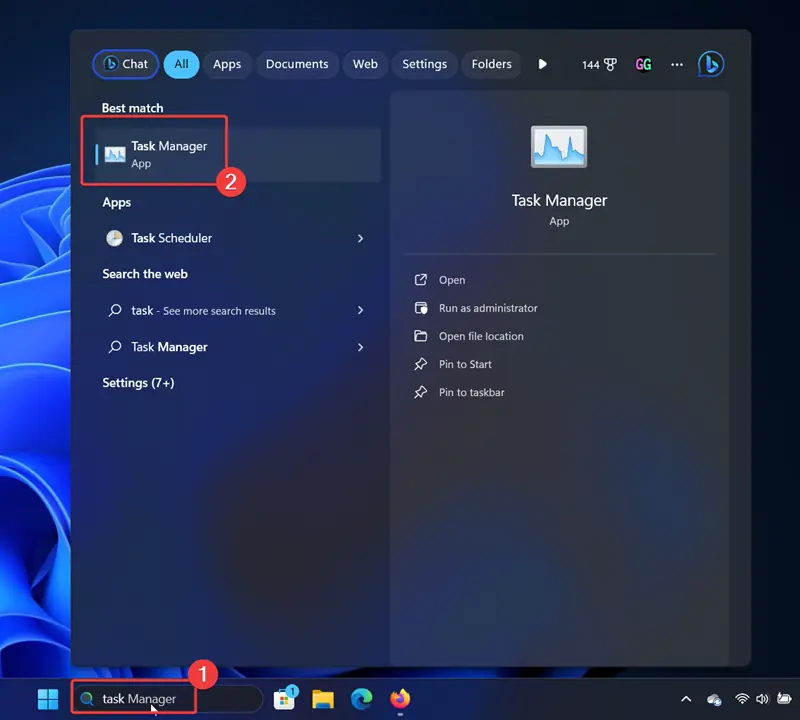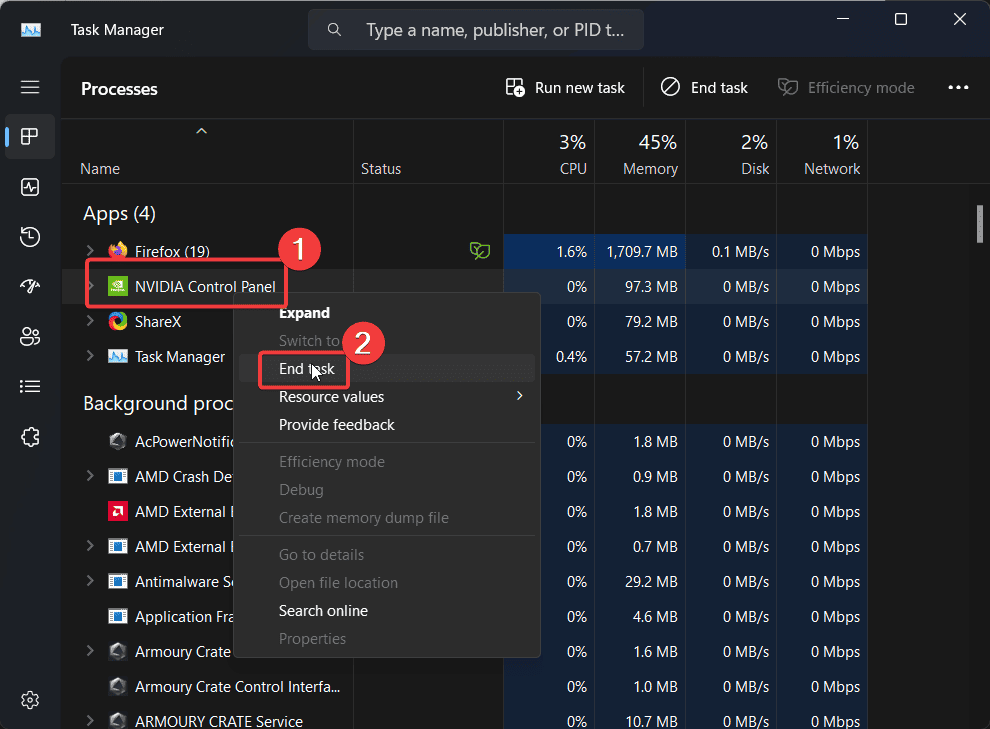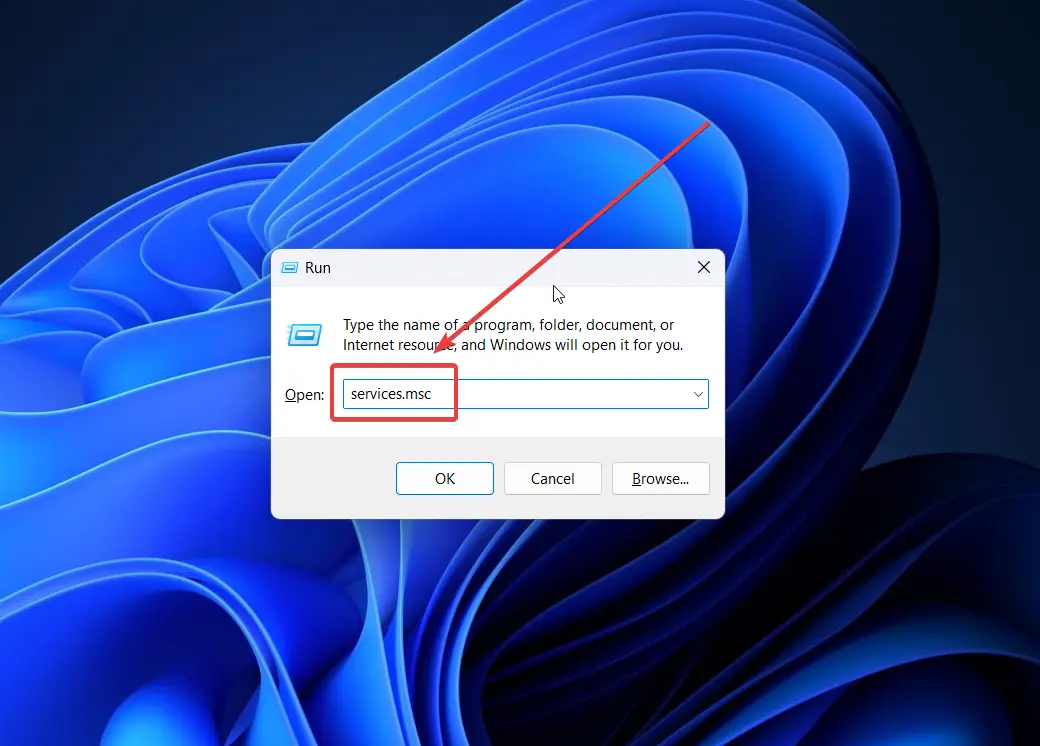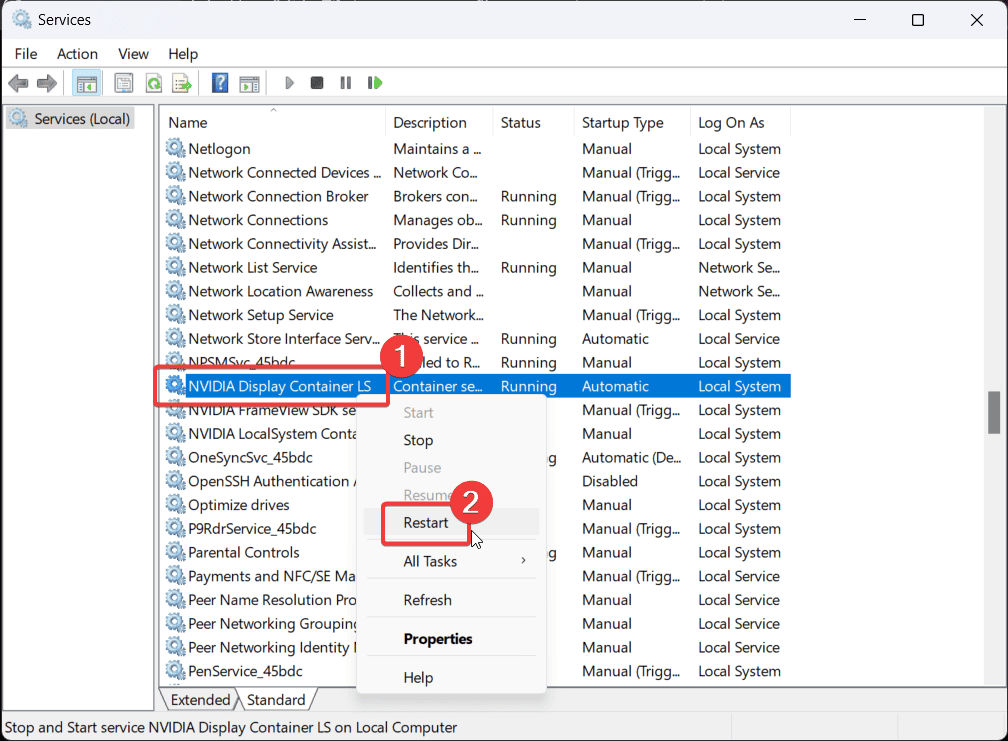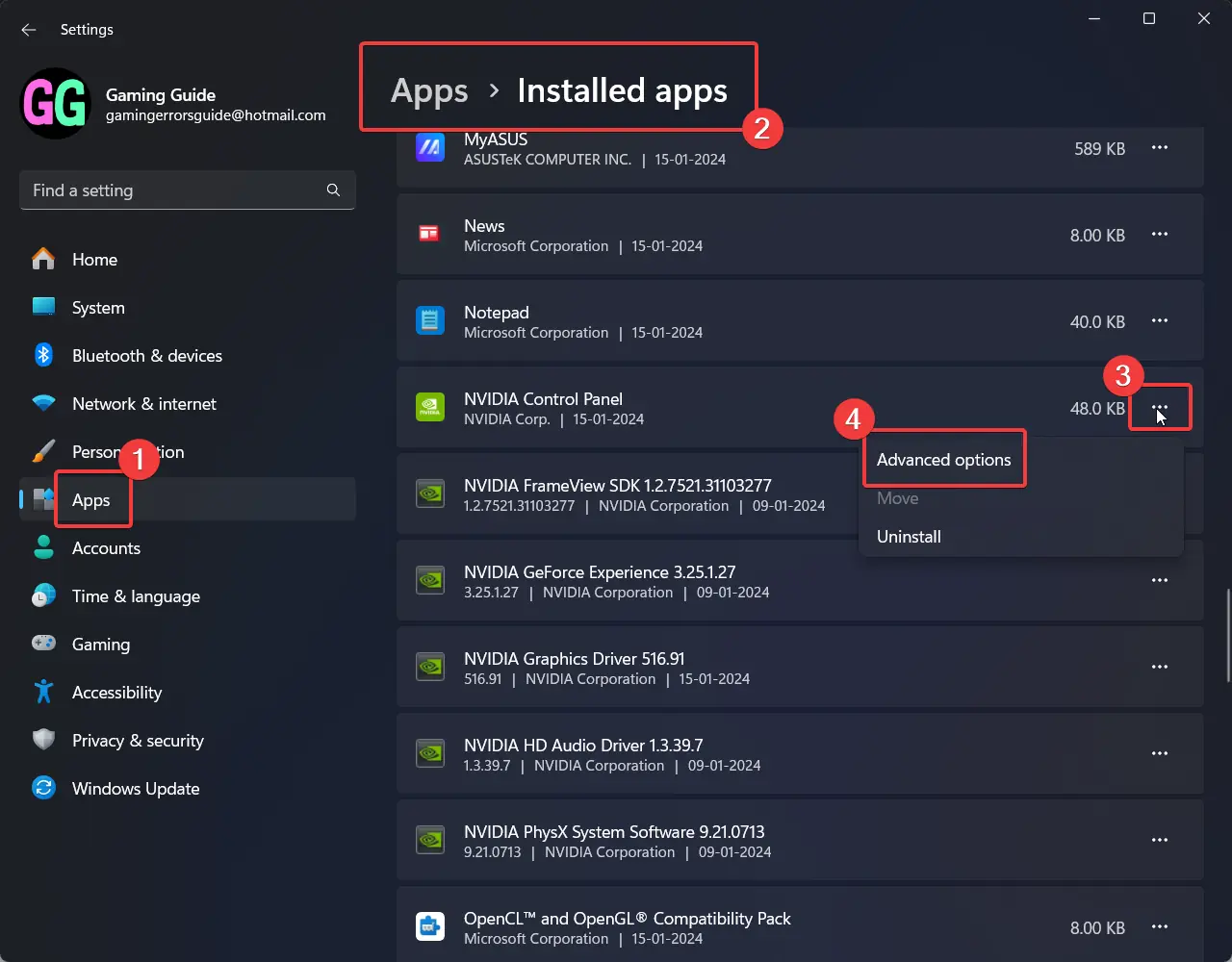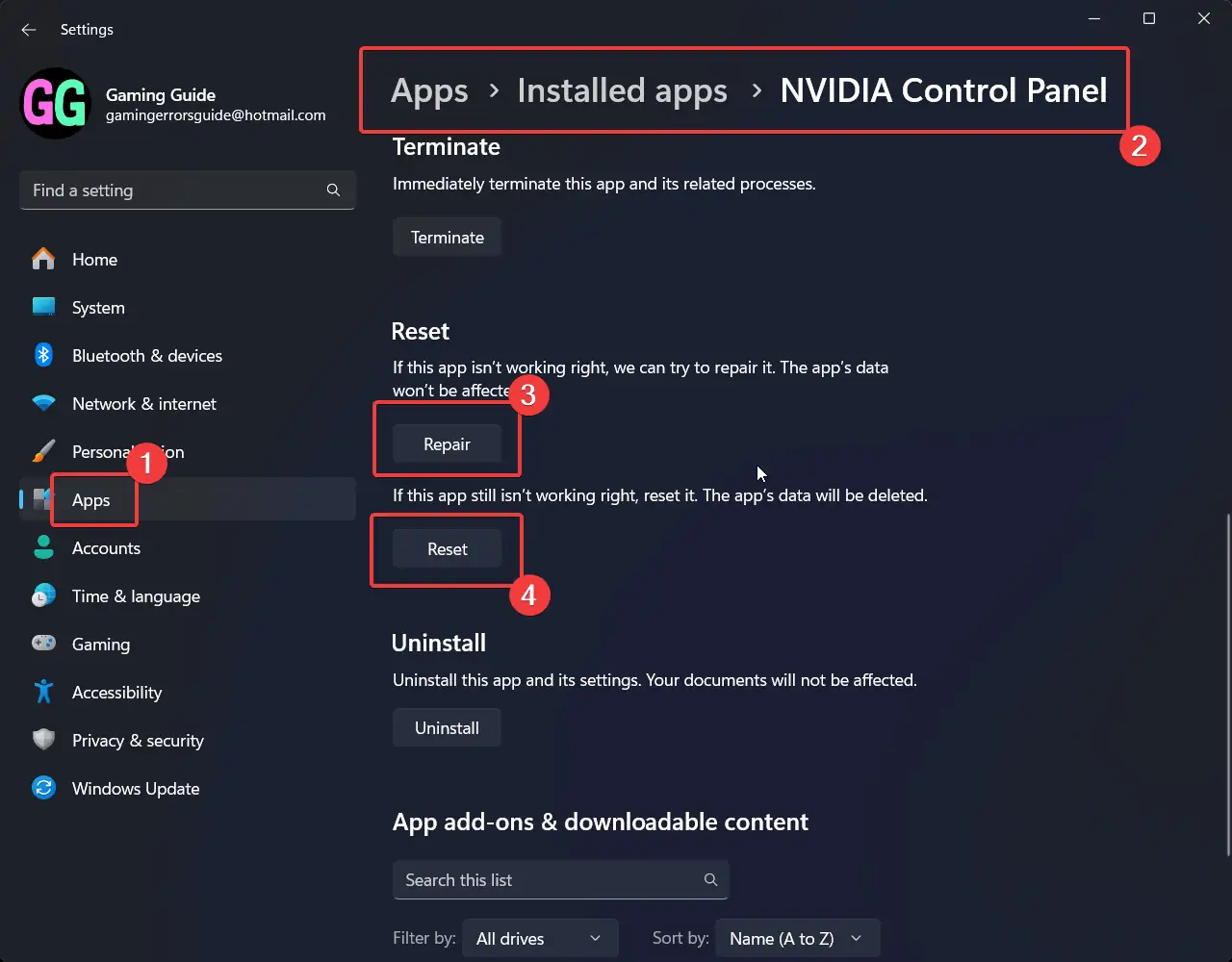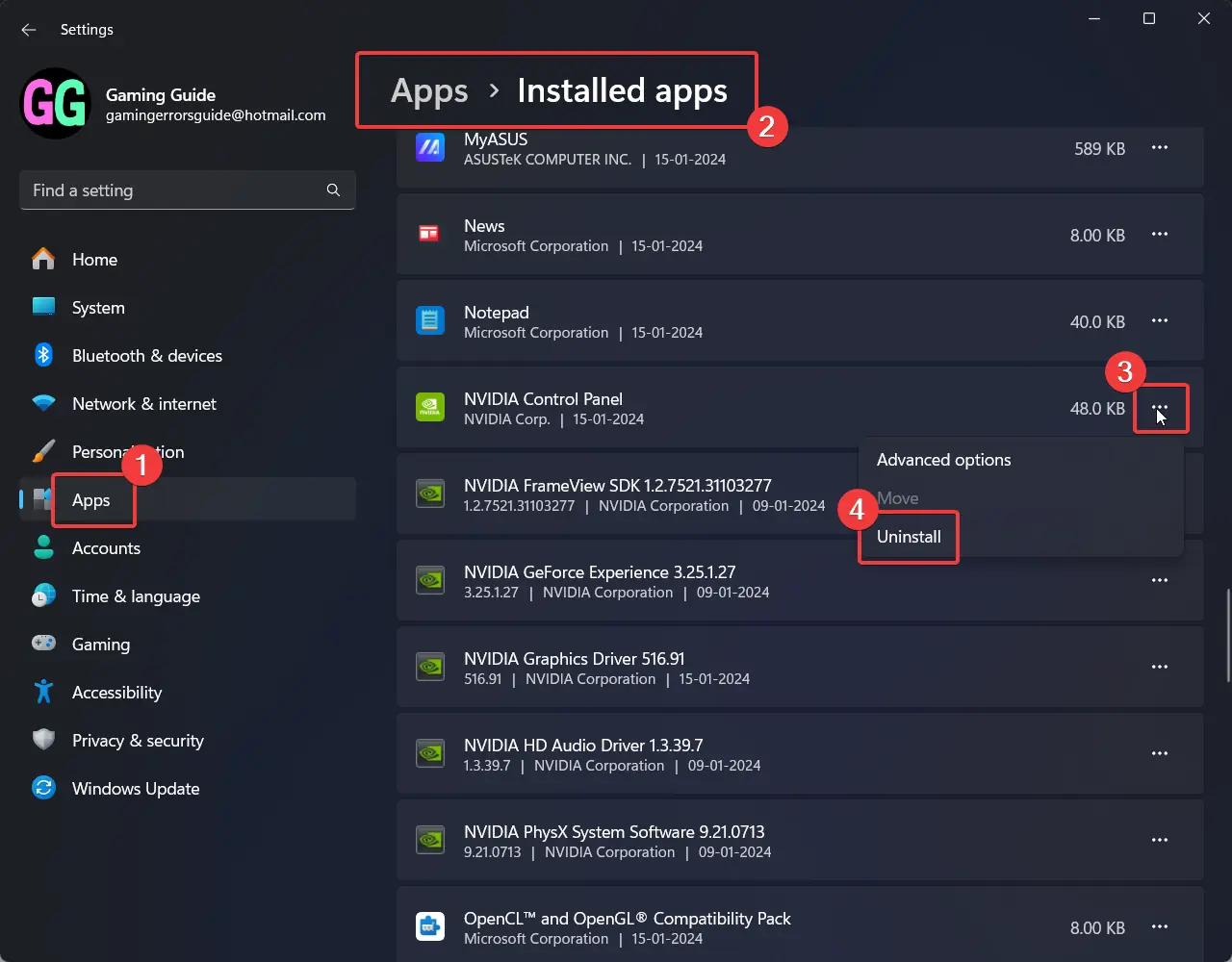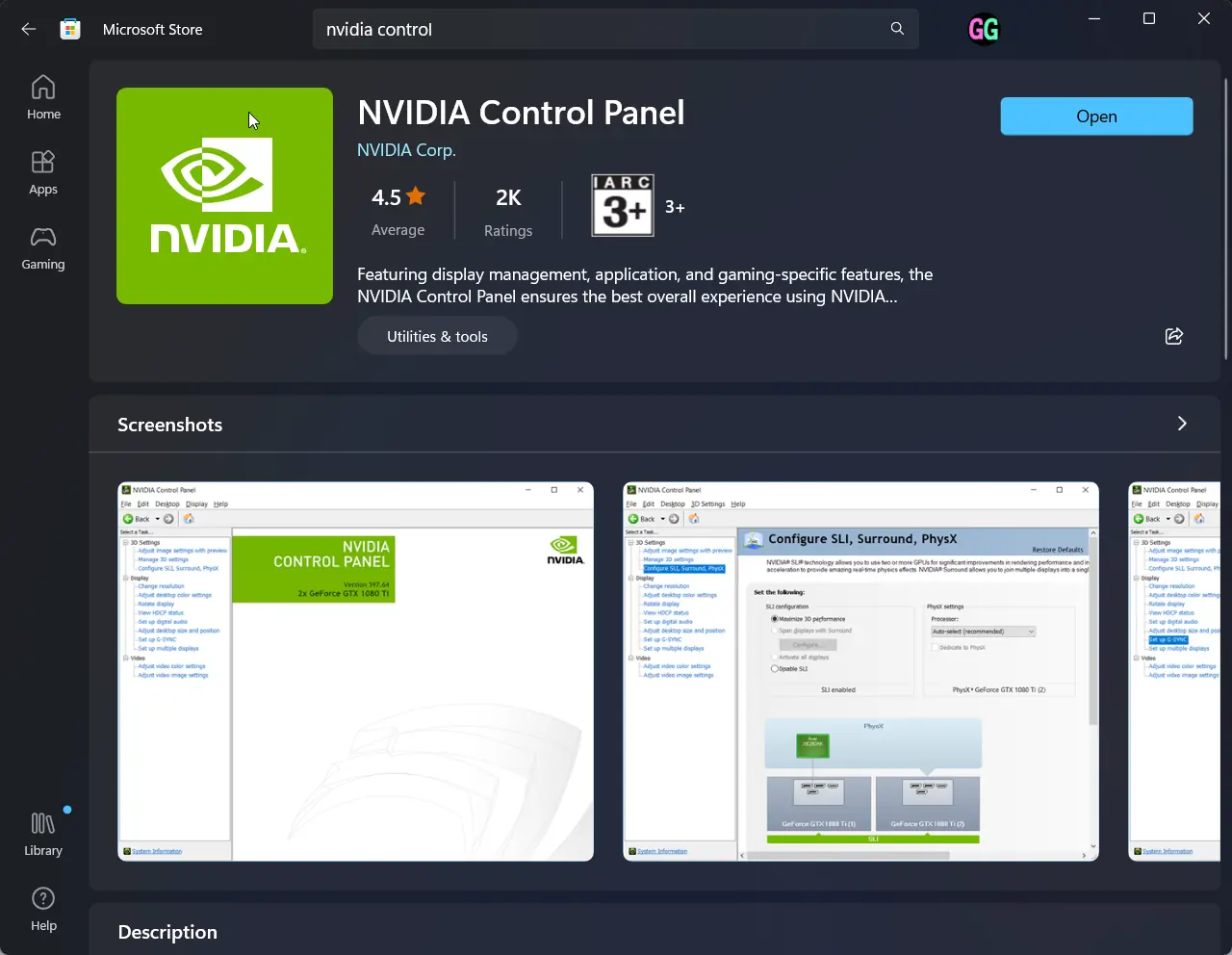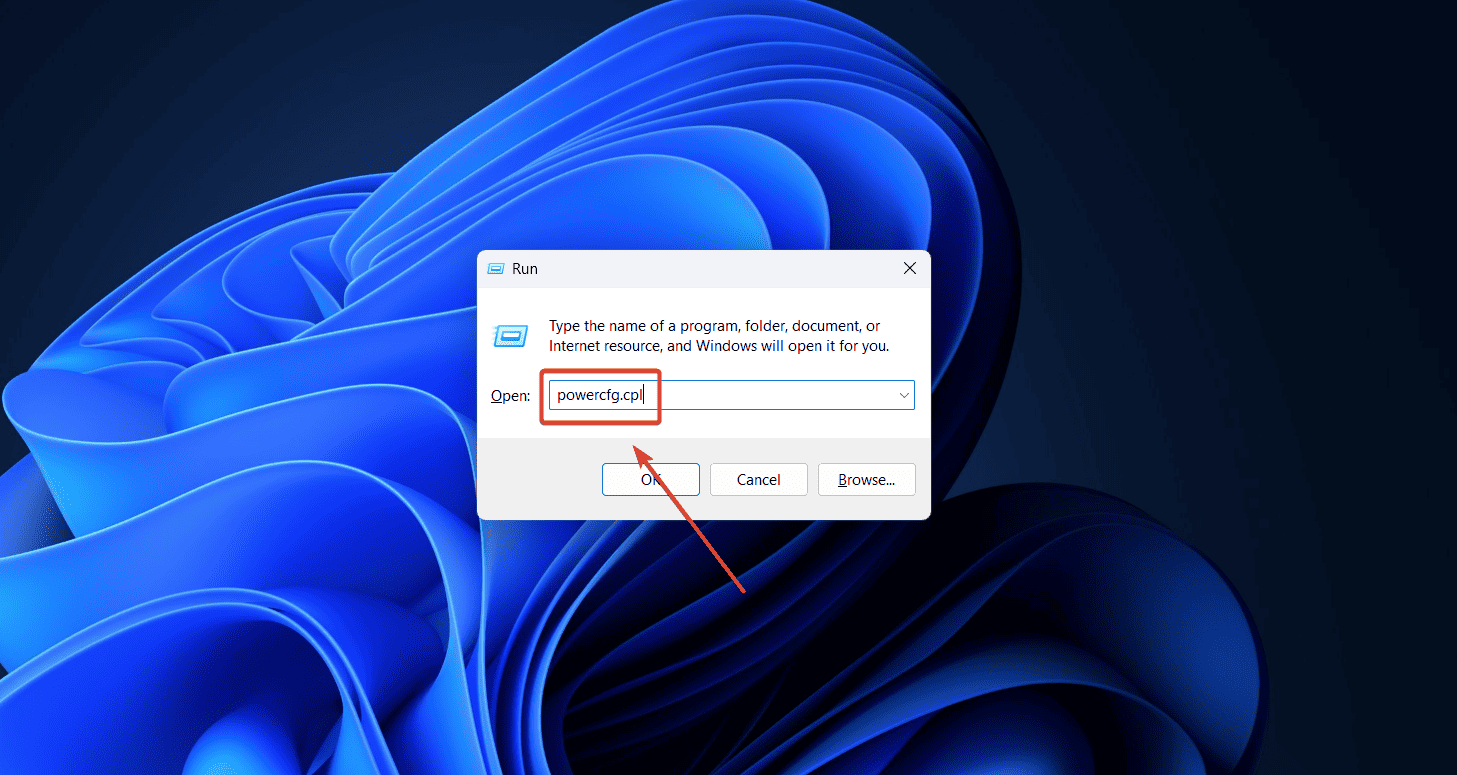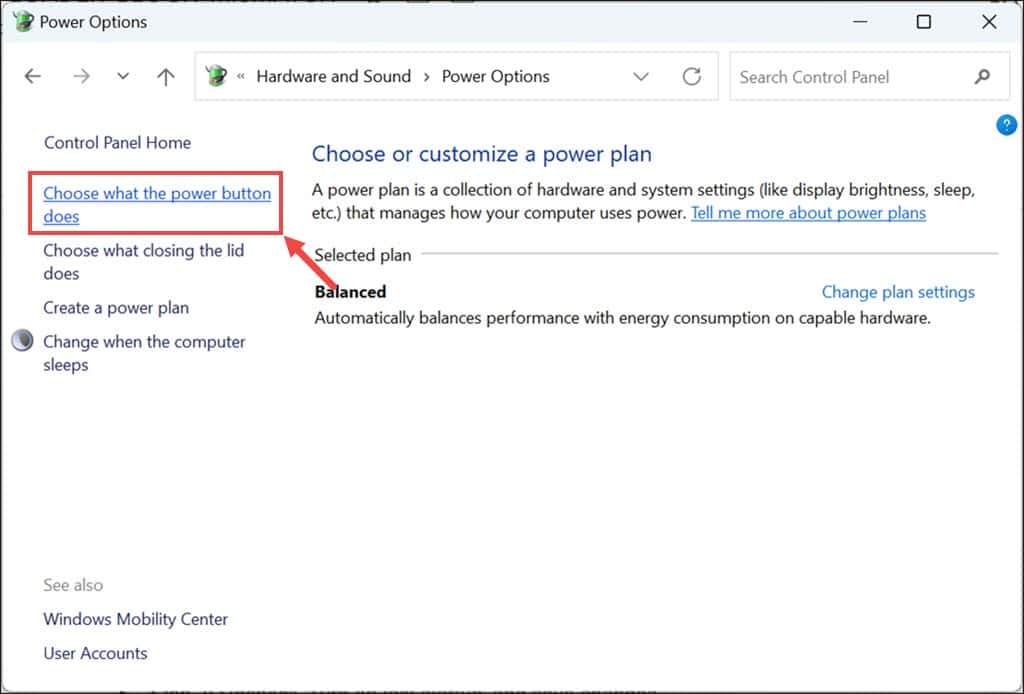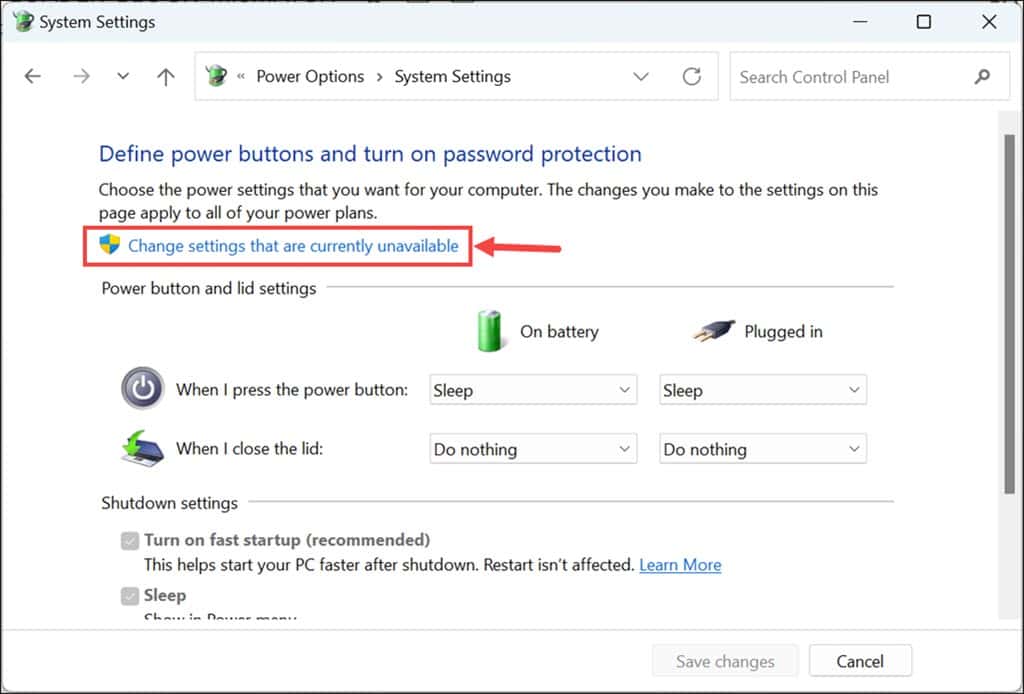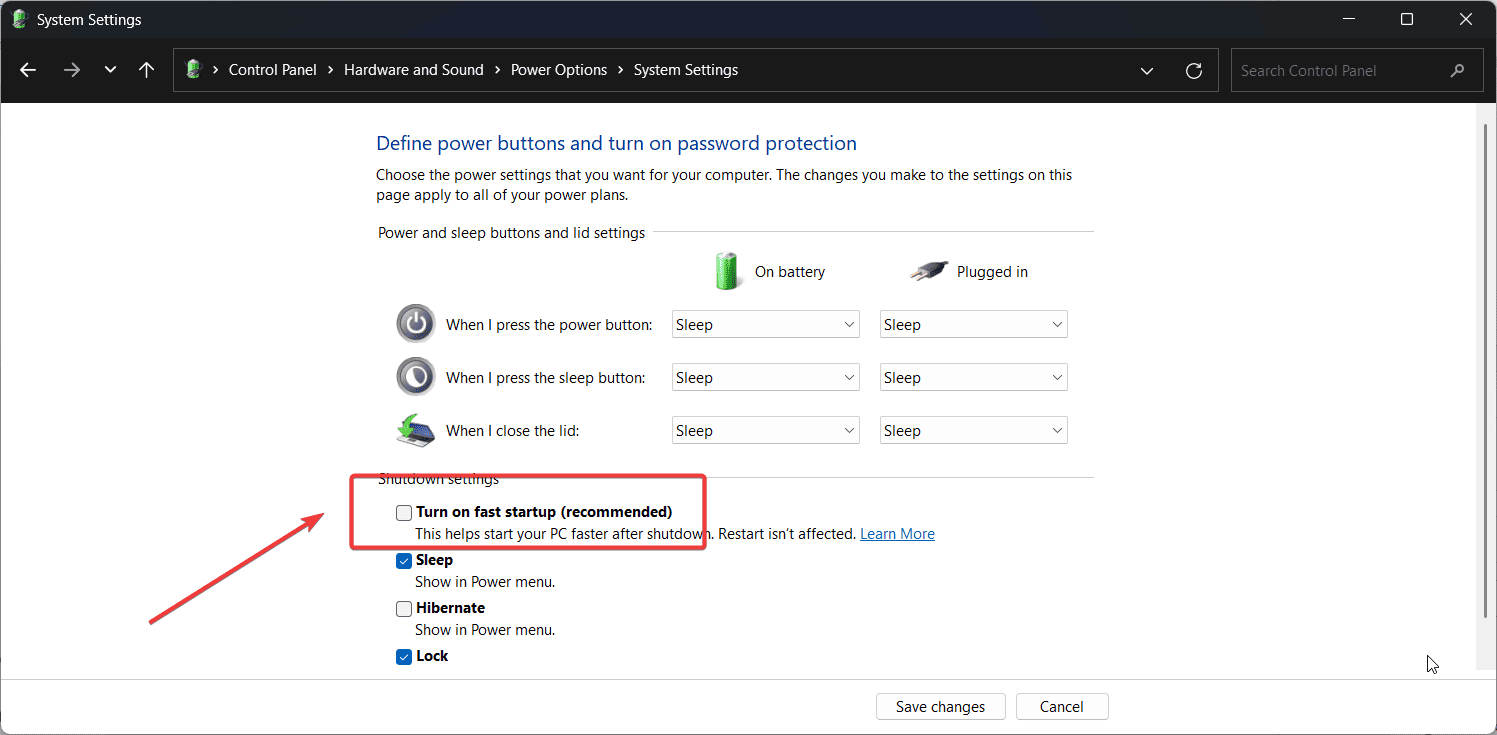NVIDIA 控制面板无法打开 - 7 个简单解决方案
4分钟读
发表于
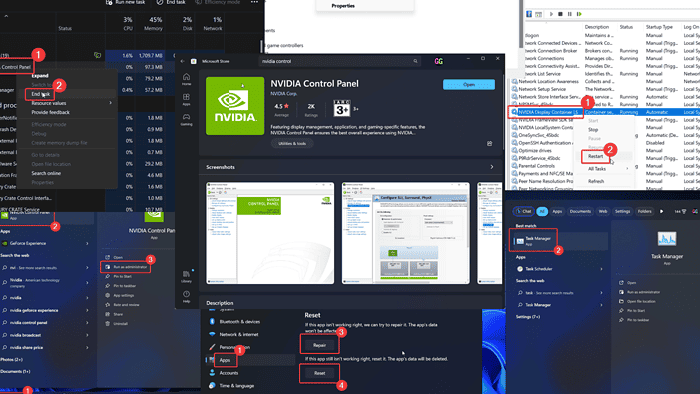
NVIDIA 控制面板无法正常打开吗?该应用程序是管理系统的主要工具 英伟达显卡。如果您遇到此问题,请阅读本文以获取解决方案。
如何修复 NVIDIA 控制面板无法打开的问题
在进入更复杂的步骤之前, 尝试以管理员身份运行 NVIDIA 控制面板。在 Windows 搜索栏中搜索该应用程序,然后 单击以管理员身份运行 在右侧窗格中。
如果这不起作用,请依次尝试以下解决方案来解决问题:
解决方案 1:结束 NVIDIA 控制面板进程
NVIDIA 控制面板可能无法打开,但任务管理器中仍会创建该进程。在这种情况下,一次又一次点击该图标将无济于事。
- 寻找 Task Manager ,在 Windows 搜索栏 并打开应用程序。
- 右键单击 NVIDIA 控制面板 的过程。
- 选择 结束过程.
- 现在,尝试打开应用程序 再次。
解决方案 2:重新启动 NVIDIA 控制面板服务
- 按 Windows + R 打开 运行 窗口。
- 输入命令 服务.MSC 并击中 输入 打开 服务管理器 窗口。
- 向下滚动到 NVIDIA 服务。
- 右键单击每个并单击 重新启动.
解决方案 3:更新 NVIDIA 驱动程序
如果 NVIDIA 驱动程序已过时,您可能会遇到此问题。
- 按 Windows + R 打开 运行 窗口。
- 输入命令 DEVMGMT.MSC 并击中 输入 打开 装置经理 窗口。
- 展开列表 显示适配器.
- 用鼠标右键单击 NVIDIA公司 驱动程序。
- 点击 更新驱动程序.
- 选择选项 自动搜索驱动程序.
在我看来,另一种更快的选择是方便的驱动程序更新程序,因为它只需单击一下即可从庞大的数据库中安装驱动程序的最新更新。如果您想尝试一下,您可以找到下面的链接。
解决方案 4:修复并重置 NVIDIA 控制面板
如果与 NVIDIA 控制面板关联的文件已损坏,请执行以下操作:
- 用鼠标右键单击 Start 开始 按钮并选择 个人设置 从菜单。
- 在MyCAD中点击 软件更新 应用程序 >> 已安装的应用程序.
- 单击与 NVIDIA 控制面板应用程序关联的三个点。
- 选择 高级选项.
- 向下滚动到 重设 部分。
- 点击 维修.
- 现在,点击 重设 然后 重设 再次。
解决方案 5:重新安装 NVIDIA 控制面板应用程序
如果修复和重置没有帮助,您可以重新安装。
- 用鼠标右键单击 Start 开始 按钮并选择 个人设置.
- 在MyCAD中点击 软件更新 应用程序 >> 已安装的应用程序.
- 向下滚动到 NVIDIA 控制面板。
- 单击与应用程序关联的三个点并选择 卸载.
- 点击 卸载 再次。
- 打开 微软商店.
- 输入搜索 NVIDIA控制面板 在搜索栏中。
- 直接从 Microsoft Store 安装应用程序。
解决方案 6:安装 C++ 可再发行组件包
如果 Microsoft Visual C++ Redistributable 软件包缺少一些文件,您可以 下载最新支持的 那些。在系统上安装此软件包后,所有支持的文件都将被替换。
解决方案 7:禁用快速启动
虽然快速启动可以帮助您的系统快速启动,但它也可能会导致 NVIDIA 控制面板无法打开等问题。
- 按 Windows + R 打开 运行 窗口。
- 输入命令 POWERCFG.CPL 并击中 输入 打开 电源选项 窗口。
- 在左窗格中,单击 选择电源按钮的功能.
- 点击 更改当前不可用的设置.
- 取消选中 打开快速启动.
- 点击 保存更改.
您还可能感兴趣的:
现在您知道如何修复 NVIDIA 控制面板无法打开的问题了。我已经介绍了解决该问题的最佳解决方案。请在下面的评论部分告诉我什么对你有用。